系统之家U盘制作工具官方版可以一键自动完成u盘启动盘制作,不需要任何技术基础,平时当U盘使用,需要的时候就是修复盘,完全不需要光驱和光盘,携带方便。系统之家U盘制作工具最新版可以帮助你对自己的电脑进行一键装机或者是进行U盘制作。系统之家U盘制作工具一次制作,轻松帮你解决重装系统的问题。
-
1.3 中文版查看
-
2.0 电脑版查看
-
1.51 最新版查看
-
官方版查看
-
4.25 最新版查看
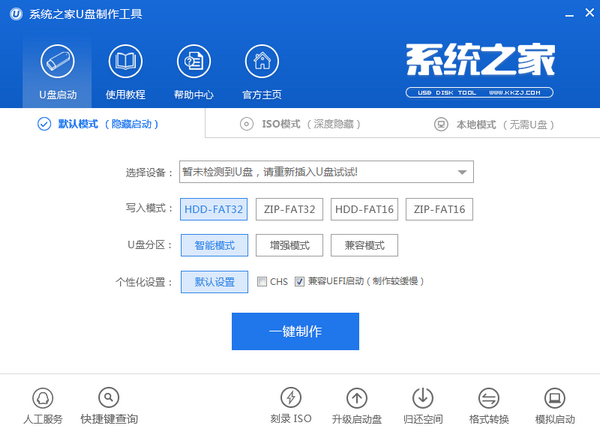
系统之家U盘制作工具软件特色
告别繁琐,简单易用
不需要任何技术基础,一键制作,自动完成制作。
写入保护,防止病毒侵袭
系统之家启动盘采用写入保护技术,彻底切断病毒传播途径。
一盘两用,携带方便
平时当U盘使用,需要的时候就是修复盘,告别光驱和光盘。
自由更换系统,全面兼容新旧配置
系统之家引导盘用户可以自由替换系统,支持GHOST与原版系统安装,方便快捷。
读写速度快,安全稳固
U盘可达5万次读写次数,USB2.0高速传输,整个过程不到10分钟。
系统之家U盘制作工具安装步骤
1、首先在PC下载网下载系统之家U盘制作工具官方版软件包
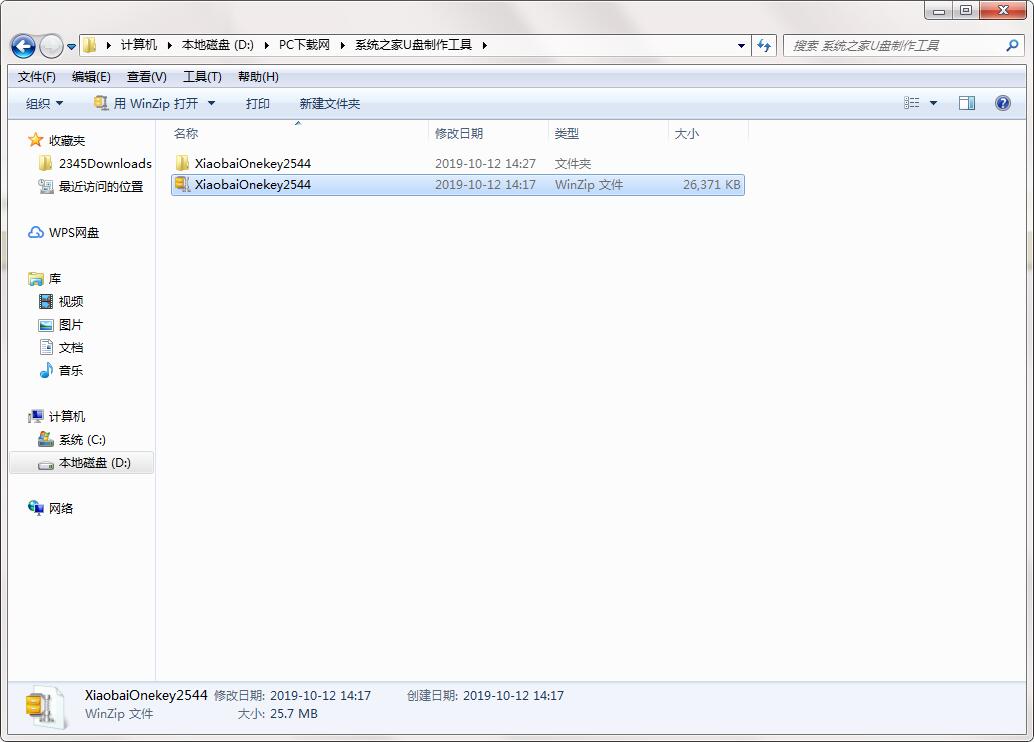
2、解压得到exe可执行文件
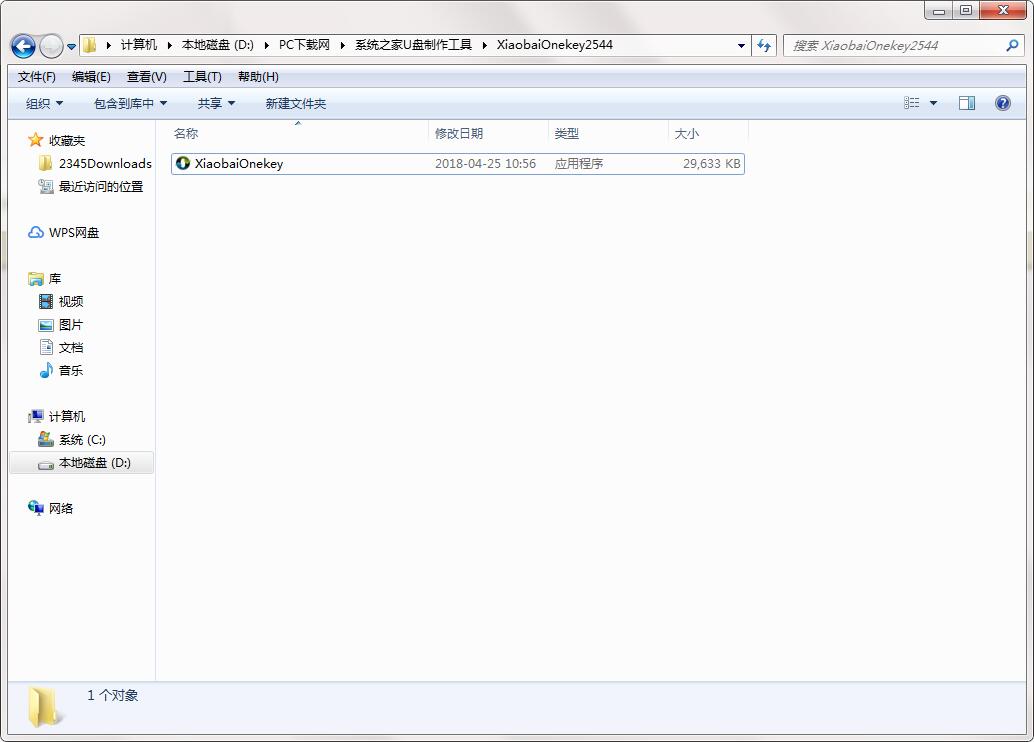
3、软件无需安装,打开即可使用
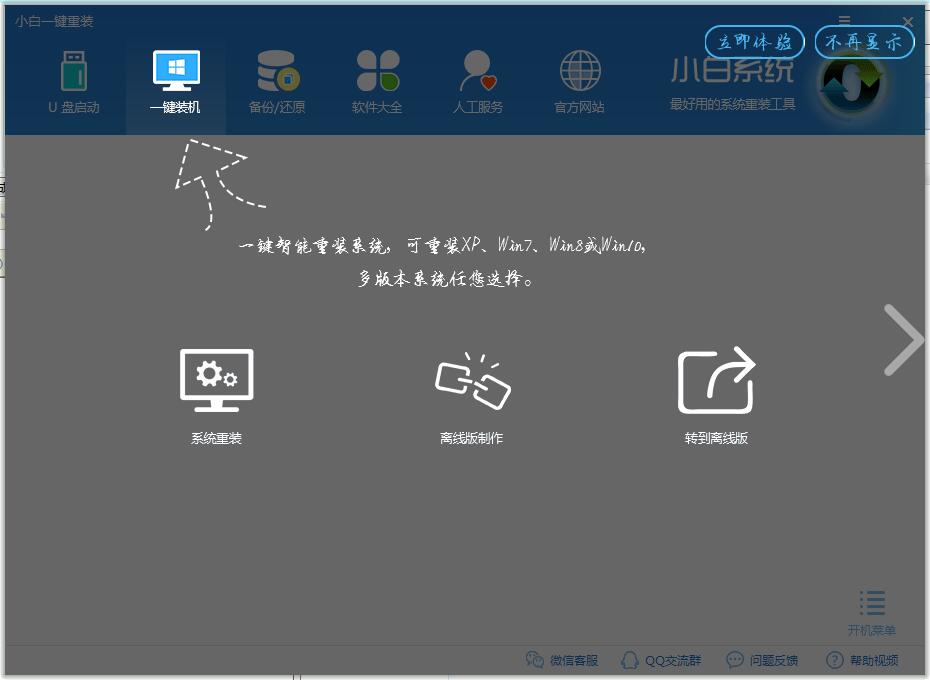
系统之家U盘制作工具使用方法
1.打开系统之家u盘启动盘制作工具,将准备好的u盘插入电脑usb接口,等待软件自动识别所插入的u盘。随后无需修改界面中任何选项,与下图所示参数选项一致之后点击“一键制作”
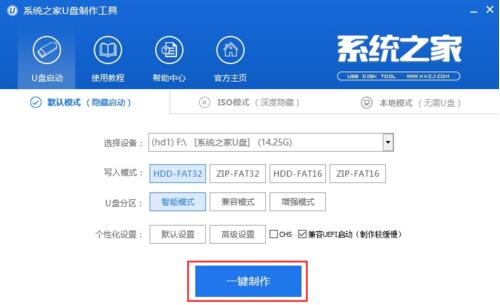
2.这时会出现一个弹窗警告:“本操作将会删除所有数据,且不可恢复”,若u盘中存有重要资料,可将资料备份至本地磁盘中,确认备份完成或者没有重要资料后我们点击“确定”执行制作
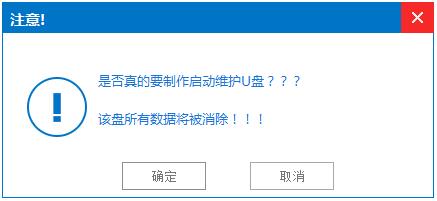
3.制作u盘启动盘过程大约需要5-10分钟左右的时间,在此期间请耐心等待并不要进行其他操作,以保证制作过程顺利完成
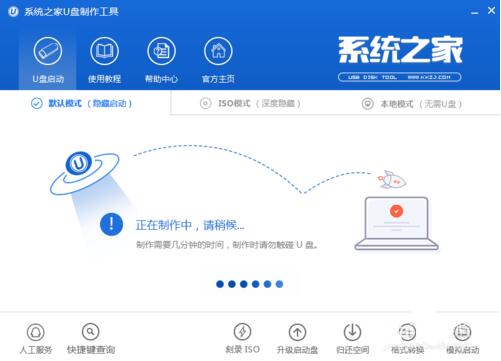
4.u盘启动盘制作完成后,会弹出新的提示窗口,对此我们点击“是”对制作完成的u盘启动盘进行模拟启动测试,测试u盘启动盘是否可用
5.若在模拟启动中看到如下界面,说明我们的u盘启动盘已制作成功(注意:模拟启动界面仅供测试使用,请勿进一步操作),最后按组合键“Ctrl+Alt”释放出鼠标,点击右上角的关闭图标退出模拟启动界面
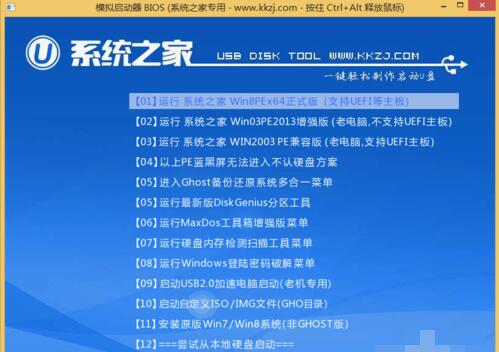
6.到这里启动U盘就制作好了
系统之家U盘制作工具软件对比
U盘量产网U盘启动盘制作工具是一款流行的u盘装系统和维护电脑的专用工具。作起来是非常简单的,支持所有u盘一键制作为启动盘,功能十分强大。
U盘量产网U盘启动盘制作工具官方版内含强大的PE系统和DOS软件U盘装系统专用工具,良好支持Windows XP/WIN7,不怕毒不怕格式化。
跟系统之家U盘制作工具对比,U盘量产网U盘启动盘制作工具操作简单易用,需要的小伙伴们可以点击下载使用。
系统之家U盘制作工具更新日志
1:优化了性能
2:解决bug问题我们是认真的
小编推荐:pc下载网小编为大家整理收集了您可能喜欢的软件如:加壳、沙盘下载、wine、超级终端等可以来本站下载。




 抖音电脑版
抖音电脑版
 Flash中心
Flash中心
 鲁大师
鲁大师
 photoshop cs6
photoshop cs6
 QQ浏览器
QQ浏览器
 百度一下
百度一下
 驱动精灵
驱动精灵
 360浏览器
360浏览器
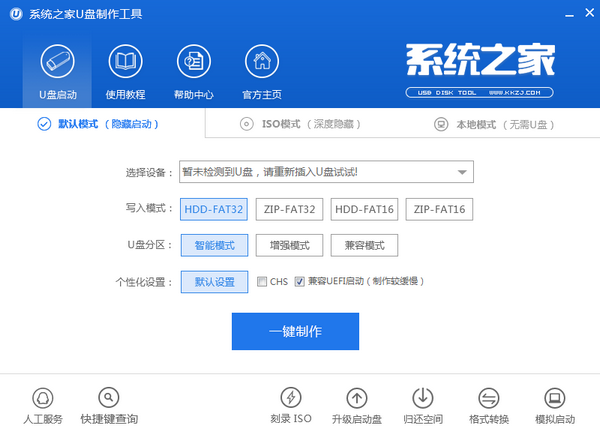
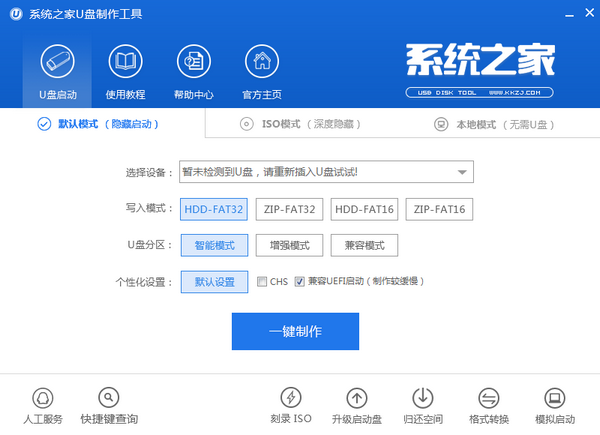
 金舟多聊
金舟多聊
 Google Chrome
Google Chrome
 风喵加速器
风喵加速器
 铃声多多
铃声多多
 网易UU网游加速器
网易UU网游加速器
 雷神加速器
雷神加速器
 爱奇艺影音
爱奇艺影音
 360免费wifi
360免费wifi
 360安全浏览器
360安全浏览器
 百度云盘
百度云盘
 Xmanager
Xmanager
 2345加速浏览器
2345加速浏览器
 极速浏览器
极速浏览器
 FinePrint(虚拟打印机)
FinePrint(虚拟打印机)
 360浏览器
360浏览器
 XShell2021
XShell2021
 360安全卫士国际版
360安全卫士国际版
 迅雷精简版
迅雷精简版





























